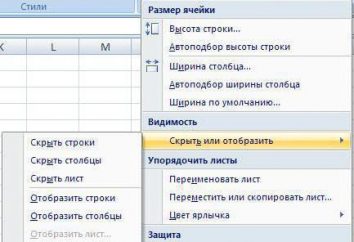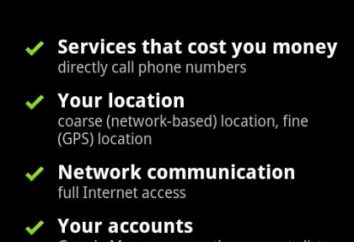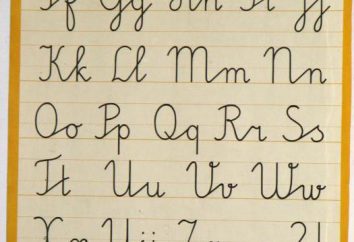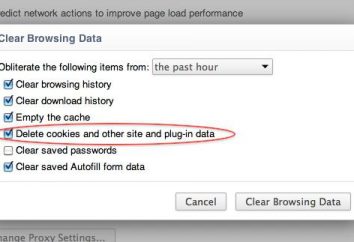commande "de Skype" (Skype). Instructions pour les débutants
Beaucoup d'entre nous ont jamais vaincu par un désir persistant de communiquer avec d'autres qui vivent dans la maison voisine, une autre ville ou même pays. Et je ne voulais pas parler simplement, ce qui correspond par les réseaux de courrier électronique ou sociaux, mais aussi de voir le visage d'un être cher, d'entendre sa voix apaisante.
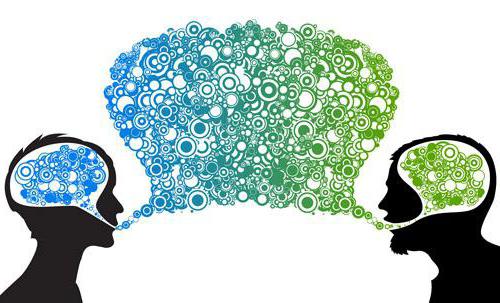
Maintenant, il est vrai! Pour ce faire, vous devez préparer seulement un casque, webcam, de se connecter à Internet et télécharger Skype.
Qu'est-ce que Skype?
« Skype » – est une application créée pour assurer le lien entre les utilisateurs d'Internet qui sont situés dans différentes parties du monde. Le programme permet aux gens de communiquer en temps réel, même par vidéo.
programme « Skype » est né en 2003. Elle a immédiatement aimé les utilisateurs du World Wide Web et ses copies se sont rapidement propagées dans tout le pays.

Pour profiter de l'application est suffisante pour fournir un accès à Internet et trouver un casque et microphone. Ces appels vous coûtera beaucoup moins cher que le téléphone et la qualité de la vidéo et de l'audio transmis sera certainement s'il vous plaît.
« Skype » pour Windows 7 est écrit par des professionnels qui connaissent leur métier. Les conversations ne sont pas écoutées et bloquer l'application elle-même est pratiquement impossible. Absolument tous les flux de données sont bien camouflés, et même serveur proxy peuvent être utilisés pour la connexion.
Parfois, le système d'exploitation peut vous avertir lorsque cela ne suffit pas de mémoire pour traiter la commande. « Skype » – est une application universelle conçue pour la commodité absolument tous les utilisateurs. Par conséquent, nous allons vous dire comment se débarrasser de ce problème une fois pour toutes.
Le programme est absolument gratuit. Mais faire de l'argent sur le compte personnel améliore grandement les utilisateurs de l'application « Skype ». « Yandex » est pas la première année travaille avec l'entreprise et assure la sécurité des transactions financières par porte-monnaie électronique de l'entreprise.
Installation de l'application
Avant d'installer le messager, vous devrez télécharger le « Skype » sur le site officiel du développeur.
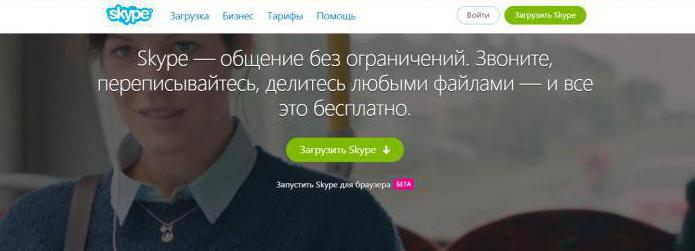
Le lien nécessaire, vous trouverez dans le menu « Téléchargements ». Télécharger Skype démarre automatiquement. Une fois le fichier d'installation téléchargé, vous devez cliquer sur « Exécuter » et suivez les instructions intuitives.
Le processus d'installation prend quelques minutes et à la fin ouvre l'écran de démarrage du programme.
procédure d'enregistrement
Si l'utilisateur ne dispose pas d'un compte dans l'écran de démarrage du programme, vous devez sélectionner le lien « Vous ne possédez pas de connexion? ».
À côté de vous y une fenêtre d'enregistrement, tous les champs que vous souhaitez remplir correctement et cliquez sur le bouton termine le processus.
Ca y est, le processus a été complété avec succès! Maintenant, vous pouvez tirer parti des fonctionnalités Skype après l'introduction de leur login et mot de passe.
Réglage « de Skype » quand vous commencez
Après l'introduction des données d'enregistrement dans la fenêtre Skype alors que le premier lancement de l'application, vous devez configurer une webcam et son. Mais si quelques-unes des étapes ne fonctionnera pas en ce moment, vous pouvez revenir plus tard. Vous pouvez également reporter le téléchargement d'un avatar en cliquant sur le bouton approprié.
Ajout de nouveaux contacts
Lorsque vous enregistrez et ouvrez une application, vous pouvez commencer à étudier son équipe. « Skype » propose à ses clients d'abord apprendre les points fondamentaux.
fenêtre Messenger est divisé en deux parties. Sur la gauche, une liste de contacts, et le droit – la zone de travail.
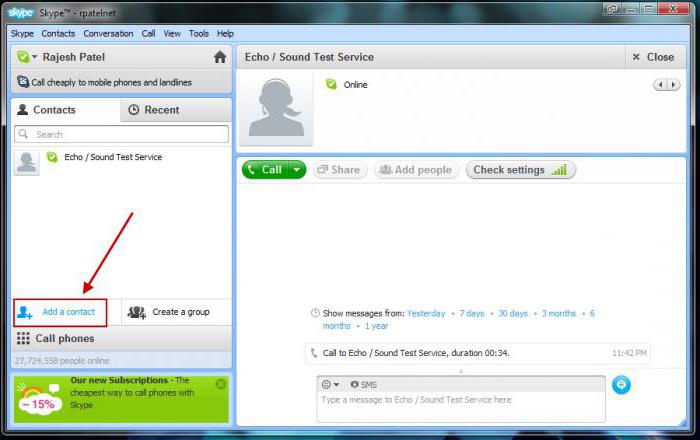
Pour ajouter un ami, vous devez utiliser le bouton, ce qui montre la silhouette d'un homme en plus. Après cela, l'écran affiche une chaîne de recherche pour l'introduction d'une adresse e-mail ou nom d'utilisateur de votre ami.
Dans la liste des utilisateurs de choisir un autre. Donc, vous envoyez automatiquement une demande d'ajout à la liste de contacts. Il ne faut attendre jusqu'à ce qu'il confirme l'application.
"Skype sur Statuses"
Skype pour Windows 7, ainsi que pour d'autres systèmes d'exploitation, informe tous les utilisateurs qui sont si ses amis en ligne. A cet effet, une icône spéciale d'état qui est affiché à côté de chacun de vos contacts.
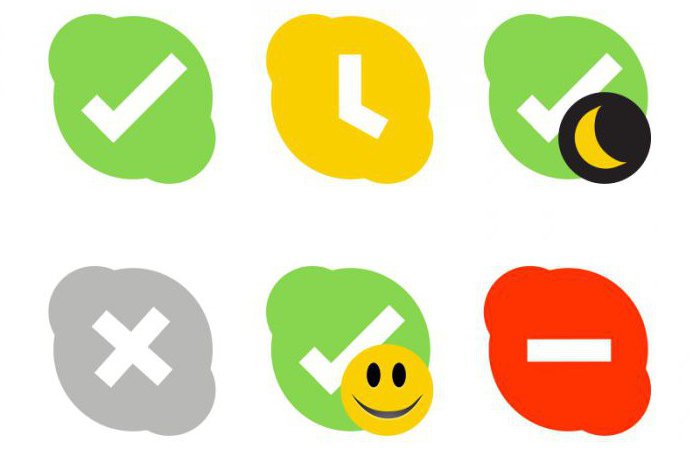
Son statut de « Skype » peut être modifié à tout moment. Si vous cliquez sur son icône, il y a une fenêtre dans la liste déroulante où vous pouvez sélectionner et l'élément souhaité.
Invite Skype
Les commandes de base « de Skype » sont exécutées très rapidement et avec précision. Maintenant, appelez vos amis rapidement et facilement!
Vous devez entrer dans la liste de contacts et sélectionnez la source souhaitée, en cliquant sur son icône sur le bouton gauche de la souris. En outre, Skype vous offre le choix entre un appel et le partage vidéo normal.
Si vous cliquez sur le bouton « Appel », vous entendrez que la voix de l'interlocuteur. Nous vous recommandons d'acheter une webcam et discuter avec des amis via la vidéo. Ainsi, vous pouvez voir des amis et toutes leurs émotions en temps réel.
Envoi d'un message texte
La liste des commandes de base « de Skype » inclut la possibilité d'envoyer un message texte.
Tout d'abord, vous devez choisir un ami avec lequel vous voulez écrire. Ensuite, ses coordonnées apparaîtra sur le côté droit de la fenêtre d'application, et un peu plus bas – une brève histoire de la communication et une chaîne de petite taille pour la saisie de texte.
Accélérer le processus de communication et de créer une atmosphère détendue, vous pouvez utiliser des émoticônes. Ils se cachent sous un bouton spécial dans le coin inférieur droit de la fenêtre d'application.
Transfert d'un fichier utilisateur
A tout moment, un utilisateur dans votre liste de contacts, vous pouvez transférer le fichier. La condition principale pour la réception réussie des données – la présence d'autres en ligne.

Pour soumettre des informations, allez discuter avec l'utilisateur et cliquez sur le bouton, ce qui montre un plus. Dans le menu déroulant, sélectionnez « Envoyer un fichier » et profiter des résultats!
le partage d'écran
Parfois, l'ambiance « de Skype, » il est impossible de réaliser sans assistance. Il est dans de telles situations et commande utile « écran de démonstration ». Il peut également être utilisé si nécessaire pour démontrer les processus qui se déroulent sur votre ordinateur.
Ceci est un mode très pratique et utile du programme. Et il tourna la barre de menu ou les touches de raccourci.
les paramètres du programme
Chaque application peut être adaptée à vous. Esprit « de Skype » nécessite une étude plus détaillée du fonctionnement des paramètres du programme.
Toutes les valeurs de configuration sont regroupés en fonction de l'application à la destination. Par conséquent, il n'y a aucun problème lors de la recherche de certains éléments qui doivent être mis en place.
"Skype", "Yandex" – collègues ou partenaires?
Il semblerait que le moteur de recherche « Yandex » et le service Skype – il n'est pas liée à la société. Mais leur leadership a pu parvenir à un consensus et commencer une coopération directe.
Maintenant, lorsque vous installez le messager utilisateurs « Skype » peut voir que l'une des étapes du processus, la société propose de télécharger des mises à jour, appelées « Yandeks.Bara ». Les développeurs affirment que la fonctionnalité améliorée permettra d'accélérer les utilisateurs procédure de recharge, et leur donnera la possibilité de vérifier rapidement l'équilibre.

À son tour, le moteur de recherche la promotion des services « de Skype » sur ses espaces ouverts.
Il convient de noter que la fixation d'un supplément de « Yandex », vous obtiendrez non seulement une application facile à utiliser pour la recharge facile. En outre, votre navigateur changera automatiquement le moteur de recherche, mais cette nuance peut être facilement corrigée.
Changer la voix sur Skype
Parfois, vous voulez apporter à la vie une certaine diversité. Une nouvelle voix pour le « Skype est » remonter le moral non seulement vous mais aussi votre ami!
Cette fonctionnalité est implémentée dans un grand nombre d'applications supplémentaires qui se trouve dans le vaste World Wide Web. Il existe deux versions commerciales et totalement gratuit.
Une erreur courante dans Windows XP
Un message indiquant que l'ordinateur dispose d'une mémoire insuffisante pour le traitement de la commande « Skype », apparaît souvent chez les utilisateurs des anciennes versions des systèmes d'exploitation Windows. Les causes de cette erreur, il y a tellement, mais il y a une seule façon de se débarrasser des pop-ups ennuyeux, et profiter de toutes les fonctionnalités de messagerie Skype.

D'abord, vous devez fermer l'application. Si vous ne pouvez pas le faire de la manière habituelle, utilisez le Gestionnaire des tâches en appelant la combinaison de touches Ctrl + Alt + Suppr et retirez processus.
Dans la barre d'adresse, écrire% AppData% skype et appuyez sur Entrée. Vous aurez un répertoire normal dans lequel vous voulez trouver le fichier shared.xml et supprimez – le.
Maintenant, vous pouvez redémarrer l'application et continuer à découvrir sa nouvelle équipe!